Insights de Sustentabilidade
Editor: Microsoft
O agente do Insights de Sustentabilidade ajuda você a obter facilmente insights e dados sobre as metas e o progresso de sustentabilidade da sua empresa. Você também pode comparar os esforços de sustentabilidade da sua empresa ano após ano e com os de outras organizações, além de fornecer conhecimento geral sobre sustentabilidade.
O Insights de Sustentabilidade vem com tópicos e mensagens predefinidos que podem iniciar o processo de criação de seu próprio agente de sustentabilidade.
Observação
No momento, os agentes predefinidos estão disponíveis apenas em inglês e devem ser limitados ao uso interno em sua organização.
Assista a este vídeo para obter uma visão geral de como usar o Insights de Sustentabilidade:
Pré-requisitos
Copilot Studio Conta
Origem das informações sobre o andamento da sustentabilidade (por exemplo: documentos internos, sites)
Opcional: links para fontes públicas de outras organizações sobre sustentabilidade para comparação
Configurar o agente
Siga estas etapas para configurar seu agente com base no Insights de Sustentabilidade.
Na página Criar na seção Explorar agentes, selecione Insights de Sustentabilidade.
Atualize o nome, a descrição e as instruções do agente para o novo agente. Você também pode alterar o ícone e o idioma principal do seu agente. Selecione Criar.
Substitua as fontes de conhecimento padrão por links para as fontes de sustentabilidade da sua organização. Essas fontes podem incluir relatórios de sustentabilidade (incluindo vários anos de relatório), portais de responsabilidade corporativa ou qualquer outra informação relevante.
Ajuste seu agente adicionando ou atualizando os tópicos necessários e atualizando as mensagens conforme necessário nos tópicos predefinidos.
Selecione Teste. Valide as respostas do agente em relação aos dados presentes nas fontes de conhecimento.
Para publicar o agente, selecione Publicar.
Para obter mais informações sobre como criar um agente, vá para Principais conceitos - Criação de agentes na documentação do Copilot Studio.
Casos de uso
Os casos de uso específicos e as questões que podem ser abordadas dependem da fonte de conhecimento utilizada. No entanto, o agente foi projetado para:
Responda a perguntas sobre o progresso e os esforços de sustentabilidade.
As mensagens de amostra incluem perguntas como "Quais são nossas emissão de gases de efeito estufa?","Quais são nossas emissões de escopo 1" e "Quem é nosso Diretor de Sustentabilidade?"
Compare os resultados ano a ano.
As consultas podem incluir: "Quais foram nossas emissões de gases de efeito estufa em 2023 em comparação com 2022?"
Compartilhar com outras organizações.
Os usuários também podem fazer perguntas como: "Como nossas emissões de escopo 1 se comparam às de [outra organização]?"
Observação
Um agente criado a partir desse agente predefinido pode perguntar se você deseja comparar relatórios entre duas empresas ou comparar relatórios ano a ano para uma única empresa. A resposta a essa pergunta ajuda o agente a distinguir entre o segundo e o terceiro casos de uso. Há respostas rápidas internas para ajudar o usuário com as respostas.
Configurar o Tópico de Comparação para comparar com outras organizações
Este agente tem um padrão predefinido para comparar dados entre diferentes empresas a partir de suas respectivas fontes de dados.
Você pode definir variáveis organizacionais no Início da Conversa com o nome da empresa (por exemplo, sua empresa e a empresa com a qual você deseja comparar ou comparar, como um colega ou fornecedor do setor).
Variáveis:
OrganizationName(sua empresa),OrganizationToCompare(empresa para fins de comparação)O agente usa essas variáveis em mensagens e como parte de consultas de IA generativa para garantir que os dados que estão sendo recuperados entre fontes de dados sejam para essa empresa específica.
Configure as fontes de conhecimento para
OrganizationNameeOrganizationToCompare.Observação
Para obter melhores resultados, as fontes de conhecimento têm pontos de dados sobrepostos e informações semelhantes à fonte da sua organização para que o agente possa realizar comparações eficazes.
Um padrão de três etapas realiza a comparação:
Recupere os dados de sustentabilidade em questão para
OrganizationName[CompareQuery1].Recupere os dados de sustentabilidade em questão para
OrganizationToCompare[CompareQuery2].Marque os conjuntos de dados recuperados como dados personalizados e realize uma comparação entre eles, retornando o resultado ao usuário.
Observação
Este padrão resulta de uma maneira eficaz para produzir resultados de comparação. Dito isso, é importante notar que a capacidade de comparar pontos de dados específicos é tão boa quanto as fontes de dados fornecidas. Se um OrganizationToCompare não listar suas emissões de Escopo 1 para um determinado ano enquanto OrganizationName o faz, então fazer essa comparação não funcionará.
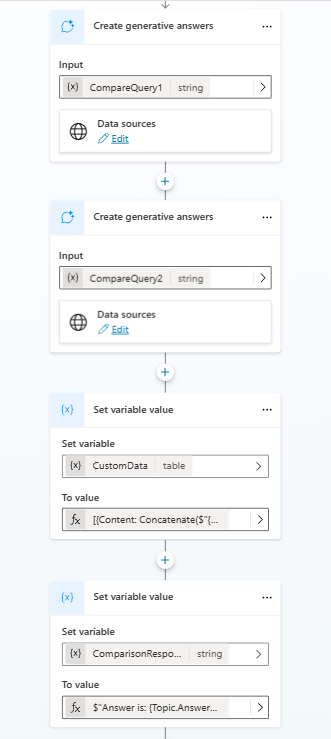
Exemplo: Perguntas sobre emissões fugitivas
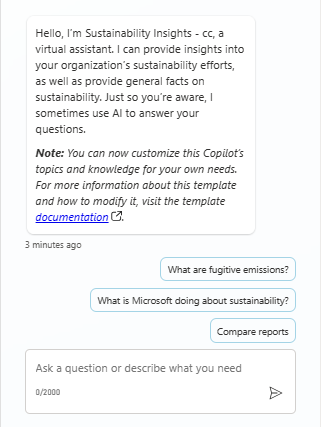
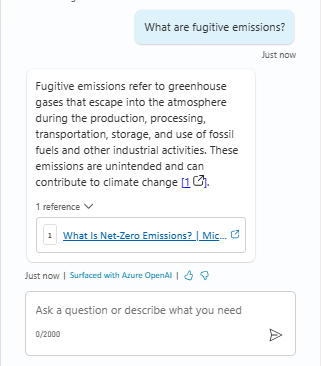
Exemplo: perguntar sobre o que a Microsoft está fazendo em relação à sustentabilidade
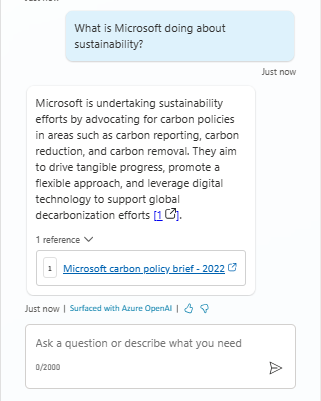
Exemplo: perguntar quem é o diretor de sustentabilidade da Microsoft
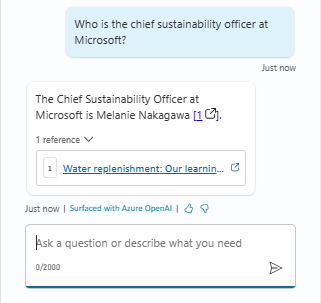
Oportunidades de extensão
Você pode configurar esse agente com mais fontes de conhecimento para responder a consultas relacionadas. Você também pode integrar o agente com ou sem sistemas de registro, inclusive usando conectores predefinidos fornecidos pela plataforma.
Dicas para aprimorar os insights de sustentabilidade
Se o agente não conseguir extrair o ponto de dados necessário de tabelas incorporadas em relatórios PDF, você poderá:
- Extraia as tabelas dos arquivos PDF usando o plug-in do Microsoft Excel Power Query.
- Salve as tabelas como arquivos CSV.
- Carregar os arquivos CSV como fontes de conhecimento extras.
O valor dos KPIs de sustentabilidade varia de um período de relatório para outro. É importante fornecer o período de relatório relevante, como 2022 ou 2023, para as informações necessárias.
Você pode criar um tópico personalizado para responder especificamente a perguntas como KPIs de valor para sustentabilidade (por exemplo, emissões de escopo 1, 2 ou 3 ou consumo de eletricidade renovável). Você pode usar o período de relatório como uma entrada seguindo estas etapas:
Configure o nó do Gatilho que ativa o tópico quando uma ou mais frases de gatilho correspondem a uma mensagem recebida de um usuário. Você pode especificar o nome dos KPIs de sustentabilidade que provavelmente serão consultados.
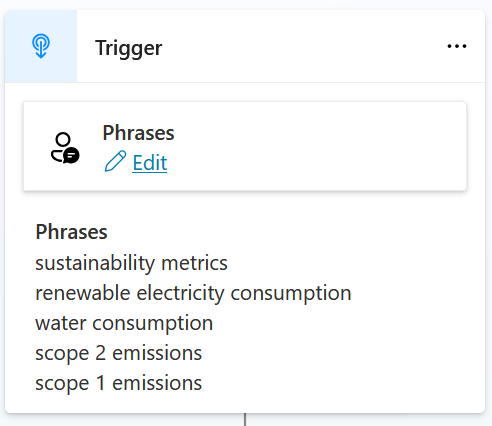
Configure os nós de Pergunta para capturar a consulta do usuário e o período de relatório.
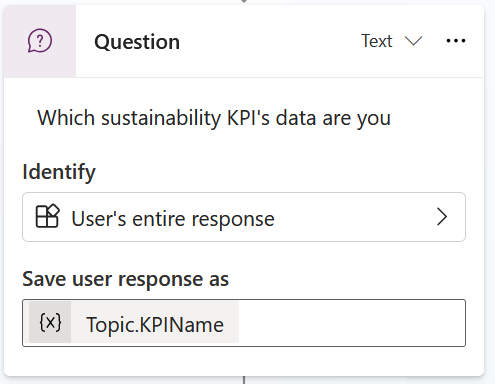
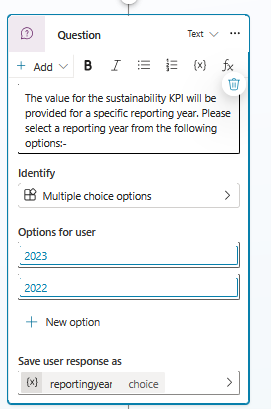
Crie uma fórmula do Power Fx para extrair os valores de KPI (indicador chave de desempenho) para o período de relatório especificado.
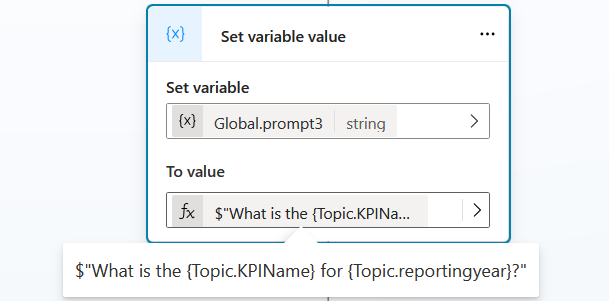
Configure o nó Criar respostas generativas e selecione as fontes de conhecimento relevantes. Nas fontes de conhecimento, você pode selecionar os relatórios ambientais, sociais e de governança (ESG), ou arquivos CSV, que contêm as informações de KPI de sustentabilidade.
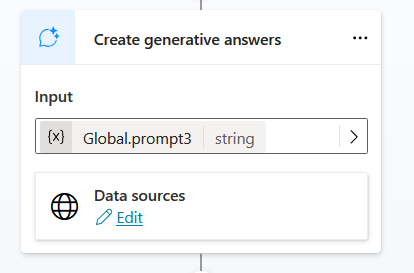
Limitações
O conteúdo gerado por IA pode ter erros, portanto, certifique-se de que ele seja preciso e apropriado. Revise os Termos Complementares.